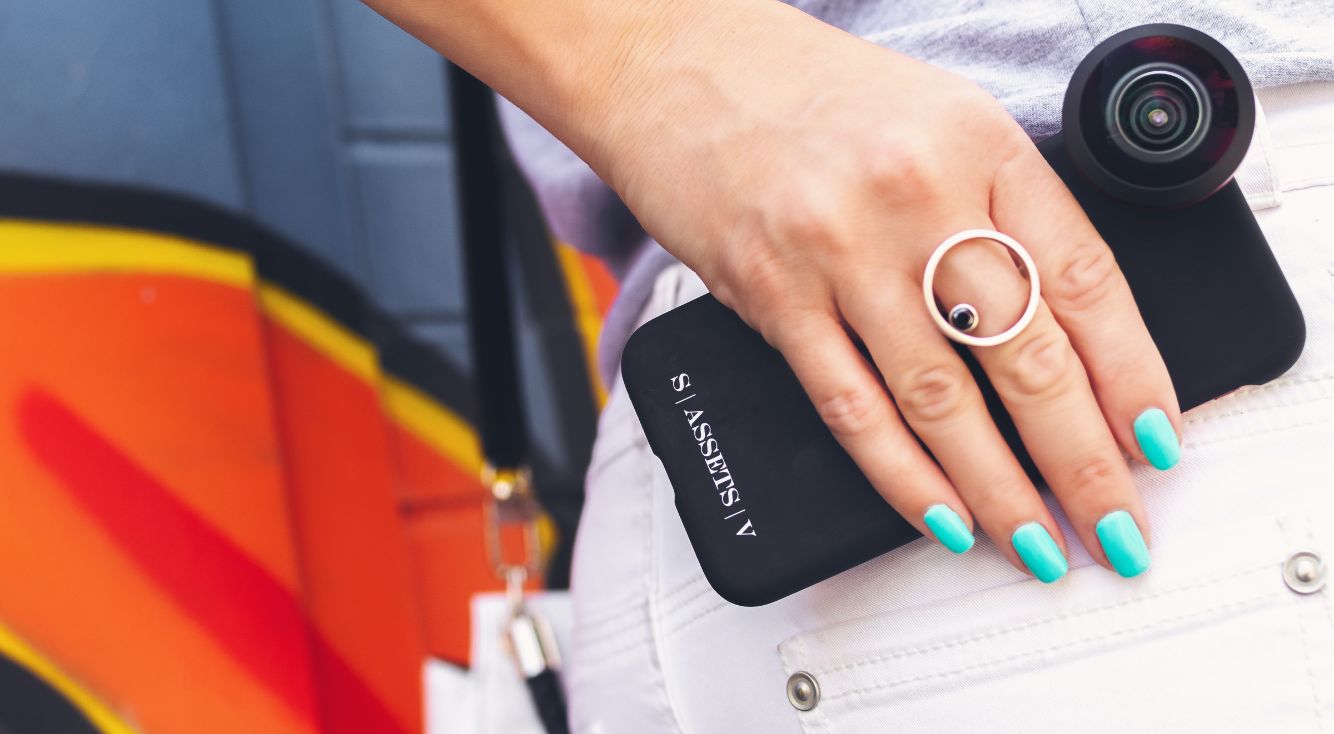
InstagramのDMが送れないのはなぜ?送信内容や設定をチェック!
Contents[OPEN]
- 1【Instagram】DMが送れない!相手・自分のアカウントに問題がある場合
- 1.1相手がブロックしている
- 1.2相手がアカウントの制限をしている
- 1.3相手がメッセージリクエストを受信しない設定にしている
- 1.4相手がストーリーからのメッセージを拒否している
- 1.5相手のアカウントが一時停止に設定されている
- 1.6相手がアカウントを削除した
- 1.7自分のアカウントが凍結されている
- 2【Instagram】DMが送れない!送信内容を見直す
- 3【Instagram】DMが送れない!送信方法を見直す
- 4【Instagram】DMが送れないのはなぜ?通信環境を見直す
- 5【Instagram】DMが送れない!再起動・アップデート
- 6【Instagram】DMがどうしても送れないときは
- 7InstagramのDMが送れない原因を探して適切に対処しよう!
アプリのキャッシュを削除する
Instagramアプリを使っていると、「キャッシュ」と呼ばれる一時保存データがスマホに蓄積されていきます。
このキャッシュが原因でInstagramアプリに不具合が起こる場合もあるので、キャッシュを削除してからDMを送ってみましょう。
キャッシュを削除してもInstagramのデータは削除されないので安心してください。
Androidの場合は、端末の設定からキャッシュを削除できます。
削除手順は機種ごとに異なるため、今回はGalaxyでの削除手順をご紹介します。
- 「設定」アプリを起動。
- 「アプリ」をタップ。
- 「Instagram」をタップ。
- 「ストレージ」をタップ。
- 「キャッシュを消去」をタップ。
これで、削除完了です。
注意!
- iPhoneでは端末の設定から削除できないので、アプリを一度アンインストールする必要があります。
Facebookとの連携のオン・オフする
InstagramアカウントはFacebookアカウントと連携できますが、Facebookの連携の不具合がDMを送れない原因になっている可能性があります。
Facebookアカウントと連携させている場合は、一旦連携を解除してから再度連携してみてください。
- 「Instagram」アプリを起動。
- 画面右下の人物アイコンまたはプロフィールアイコンをタップ。
- プロフィールが表示されたら、画面右上の「≡」→「設定」をタップ。
- 設定画面が表示されたら、「アカウントセンター」をタップ。
- 「アカウント」をタップ。
- Instagramとの連携を解除するFacebookアカウントの「削除」をタップ。
- 「このアカウントをアカウントセンターから削除しますか?」と表示されたら、画面下部の「次へ」をタップ。
- 「Facebookアカウントはアカウントセンターから削除されます」と表示されたら、画面下部の「〇〇(アカウント名)を削除」をタップ。
Facebookアカウントとの連携が解除されたら、「Facebookアカウントを追加」から再連携しましょう。
InstagramのDMが送れない原因を探して適切に対処しよう!
InstagramでDMが送れないのは、相手・自分のアカウントの設定や通信環境、DMの内容や送信方法などが原因として考えられます。
相手側・Instagram側に原因があってDMが送れない場合はどうしようもありませんが、自分側に原因がある場合は自力で対処できる可能性があります。
DMが送れないときは、なぜ送れないのか原因を探して適切に対処しましょう。